最近,我们的一位用户询问我们如何在 WordPress 中上传大图像。
许多用户在尝试在 WordPress 中上传较大图像时会遇到错误。这是由于文件大小限制造成的。
在本文中,我们将向您展示如何解决此问题并在 WordPress 中上传大图像。
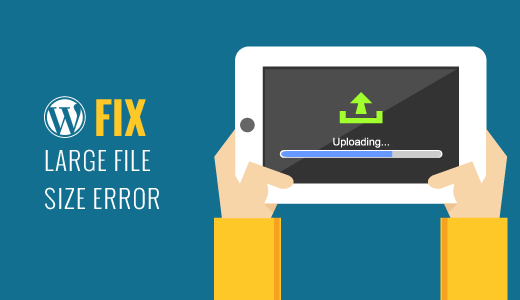
为什么WordPress无法上传大图片?
您的WordPress 托管提供商可能已配置其服务器,对文件上传大小设置了合理的限制。
您可以通过访问媒体»添加新页面来查看此限制。
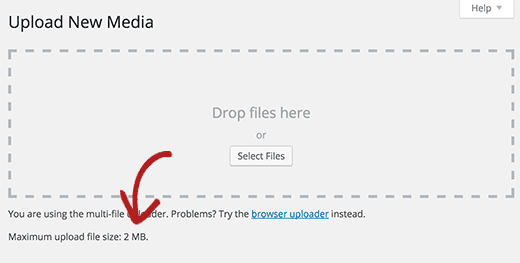
如果限制低于您尝试上传的文件,那么您将看到如下错误:“ filename.jpg 超出了此站点的最大上传大小”。
另一个可能阻止您上传大型图像文件的问题是内存限制。
默认情况下,您的 WordPress 网站可以使用合理的内存量。当脚本运行时间过长并耗尽定义的内存限制时,您将看到错误。
如果您遇到这些错误中的任何一个,那么本文将帮助您解决该问题,以便您可以轻松地将大文件上传到 WordPress。
修复 WordPress 中的图像上传大小
如果您想在 WordPress 中上传大型图像和媒体文件,那么以下是解决 WordPress 中图像上传大小问题的方法。
此方法需要您在 WordPress 中添加代码。如果您以前没有这样做过,请参阅本指南,了解如何在 WordPress 中粘贴片段。
只需将此代码添加到主题的functions.php文件或代码片段插件中即可。
| 123 | @ini_set( 'upload_max_size', '64M');@ini_set( 'post_max_size', '64M');@ini_set( 'max_execution_time', '300'); |
由
我们建议使用WPCode添加此代码,这是最好的 WordPress 代码片段插件。它可以安全、轻松地在 WordPress 中添加代码,而无需编辑主题的functions.php 文件。
首先,您需要安装并激活免费的 WPCode 插件。有关说明,请参阅有关如何安装 WordPress 插件的教程。
激活插件后, 从 WordPress 仪表板转到代码片段 » + 添加片段页面。
从那里,单击“添加自定义代码(新代码段)”选项下的“使用代码段”按钮。

接下来,为代码添加标题,并将上面的代码片段粘贴到“代码预览”框中。不要忘记从屏幕右侧的下拉菜单中选择“PHP Snippet”作为代码类型。
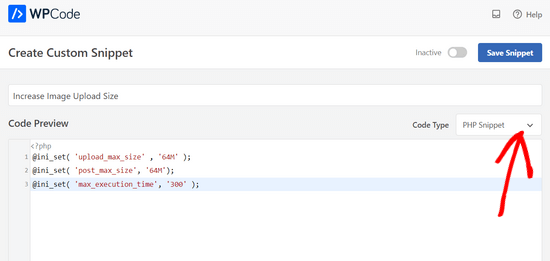
最后,只需将开关从“非活动”切换为“活动”,然后单击“保存片段”按钮即可。

此代码尝试增加WordPress 网站的上传最大文件大小、发布最大大小和最大执行时间限制。但是,这可能不适用于某些 WordPress 网站。
在这种情况下,您可以尝试将此代码添加到站点根文件夹中的.htaccess文件中。
| 1234 | php_value upload_max_filesize 64Mphp_value post_max_size 64Mphp_value max_execution_time 300php_value max_input_time 300 |
由
如果这两种方法都失败,那么您可以尝试使用 php.ini 文件调整这些值。
php.ini 文件是 PHP 用于定义设置的配置文件。共享主机上的用户通常无权访问主文件。但是,您仍然可以使用FTP 客户端在站点的根文件夹中创建一个空的 php.ini 。
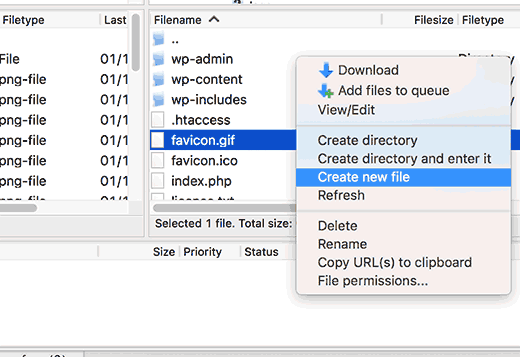
只需将此代码添加到您的 php.ini 文件中:
| 123 | upload_max_filesize = 64Mpost_max_size = 64Mmax_execution_time = 300 |
由
请参阅我们关于如何增加 WordPress 中的最大文件上传大小的指南,了解更多信息。
你真的需要在 WordPress 中上传大图像文件吗?
加载图像比加载文本需要更多时间。这意味着如果您有较大的图像文件,那么您的网站加载时间将需要更长的时间。
搜索引擎不喜欢速度慢的网站,并且包含巨大图像的页面可能不会在搜索结果中排名靠前。这会消耗您的流量并影响您的业务目标。
我们了解许多摄影网站所有者可能希望将高质量的图像上传到他们的网站。然而,高质量图像可以优化为具有合理的文件大小,而不会损失太多质量。
首先,我们建议您学习如何优化网络图像。您可以减小图像文件的大小,而不必牺牲质量。您还可以在 WordPress 管理区域内批量调整图像大小。
接下来,您应该开始使用Envira Gallery在您的网站上显示图像。Envira 精美地显示图像库,而不会使您的网站变慢。它速度快得令人难以置信,美观且适用于所有设备。我们相信它是WordPress 最好的照片库插件。
许多流行网站依靠 CDN 来提供图像等静态内容。CDN(内容交付网络)通过位于世界各地的服务器为您的图像提供服务。这使得您的图像和网站的其余部分同时加载。它还可以改善您网站的搜索引擎优化和用户体验。
请参阅我们有关如何安装和设置 WordPress CDN 解决方案的指南以获取详细说明。
就这样,我们希望本指南能帮助您学习如何在 WordPress 中上传大图像。您可能还想查看我们关于如何在不损失质量的情况下调整图像大小和变大图像的指南,以及我们精选的最佳拖放 WordPress 页面构建器。




